Come aggiungere prodotti complementari
Prima di aggiungere un prodotto al carrello, il cliente può scegliere di aggiungere prodotti o servizi extra, ad esempio una confezione regalo.
Aggiungere opzioni di prodotti complementari nel pannello Contenuto del blocco
Accedere al pannello Contenuto del blocco → Varianti → Aggiungi.
Specificare il nome del prodotto complementare nel campo "Nome opzione". Elencare i valori del prodotto nel campo "Valori dell'opzione", ogni valore su una riga separata.
Se si desidera che il prezzo di un prodotto o servizio complementare venga aggiunto al prezzo del prodotto principale, inserire "=+" e specificare l'importo da aggiungere al prezzo del prodotto principale.
Fare clic su Salva e chiudere. Ora la scheda prodotto presenta prodotti complementari e un menu a discesa.
Aggiungere un carrello alla pagina, quindi pubblicare la pagina.
Il cliente può ora selezionare i prodotti complementari prima di aggiungere il prodotto principale al carrello. Quando il venditore riceve la notifica di un nuovo ordine, saprà quali prodotti complementari sono stati ordinati oltre a quello principale.
Il cliente può ora selezionare i prodotti complementari prima di aggiungere il prodotto principale al carrello. Quando il venditore riceve la notifica di un nuovo ordine, saprà quali prodotti complementari sono stati ordinati oltre a quello principale.
Come creare un negozio online o accettare pagamenti per singoli beni e servizi su Tilda website builder
Utilizzando il Catalogo prodotti o aggiungendo manualmente nuovi prodotti utilizzando i blocchi della categoria "Store" nella Libreria blocchi di Tilda .
Questa è una guida passo passo per creare un negozio online che venda diverse categorie di prodotti.
Guida alla vendita di singoli prodotti o servizi nei negozi online creati su Tilda website builder
Consentendo ai clienti di ordinare online e di pagare in un secondo momento nei negozi online creati con il website builder Tilda .
Aggiunta di più varianti dello stesso prodotto al vostro negozio online su Tilda website builder
Impostazione della confezione regalo o di altri servizi extra nell'ordine del negozio online su Tilda.
